Blog, Điện thoại & Máy tính
3 cách kiểm tra tốc độ đánh máy tốt nhất
Bạn có tự tin vào khả năng đánh máy, gõ bàn phím 10 ngón của mình? Nếu bạn thực sự tự tin thì hãy chứng minh bằng 3 cách kiểm tra tốc độ đánh máy tốt nhất dưới đây để biết mình đang ở vạch cao, trung bình hay thấp nhé!
Vì sao phải kiểm tra tốc độ đánh máy?
Nội dung
Đánh máy được coi là một kỹ năng không thể thiếu trong thời đại hiện nay. Theo đo lường cho thấy, trung bình một người bình thường sẽ có tốc độ gõ khoảng 38 đến 40 WPM (word per minute).

Tuy nhiên, đối với một số công việc yêu cầu sử dụng đánh máy nhiều và tốc độ cao. Lúc này,việc đo lường tốc độ đánh máy khá quan trọng nhằm giúp tiết kiệm thời gian, cải thiện hiệu suất làm việc của nhân viên cũng như bản thân mình.
Tốc độ đánh bàn phím được kiểm tra là tốc độ được xử lý trên bàn phím vật lý chứ không phải dạng bàn phím ảo On screen keyboard (được sử dụng khi bàn phím thực bị hỏng).
Tốc độ của bàn phím ảo không cao bởi người dùng phải sử dụng đến chuột chứ không phải đánh 10 ngón trên bàn phím.
Tốt nhất là bạn nên sử dụng bàn phím rời để tiến hành kiểm tra thay vì bàn phím ảo hay bàn phím laptop. Tuy nhiên, nếu bạn hay thường xuyên sử dụng bàn phím laptop thì vẫn có khả năng tốc độ sẽ cao hơn bàn phím rời.
Trước khi bước vào quá trình kiểm tra tốc độ máy tính thì bạn nên dành thời gian luyện tập, rèn luyện các kỹ năng đánh máy, soạn thảo văn bản, dùng một chút mẹo gõ tắt để giúp cải thiện tốc độ cũng như tiết kiệm được thời gian đánh máy.
Những tiêu chuẩn đánh giá tốc độ gõ phím máy tính mức cao, trung bình, thấp
Hiện nay tiêu chuẩn đánh giá tốc độ đánh máy được chia thành nhiều mức cao, trung bình, thấp. Các bạn có thể tham khảo dưới đây để biết mình trình độ của mình đang ở tốc độ nào, đã đạt yêu cầu hay chưa.
- Mức tốc độ đánh máy thấp: Dưới 60 WPM
- Mức tốc độ đánh máy trung bình: Từ 60 đến 100 WPM
- Mức tốc độ đánh máy cao: Từ 100 WPM đến 140 WPM.
- Mức tốc độ đánh máy chuyên nghiệp: Trên 140 WPM.
- Mức kỷ lục tốc độ đánh máy: 163WMP
Tham khảo những cách kiểm tra tốc độ đánh máy tốt nhất hiện nay
Bạn dễ dàng tìm kiếm những công cụ kiểm tra tốc độ gõ máy tính để xem trình độ, tác phong chuyên nghiệp của bản thân đến mức nào.
Phần mềm Typing Speed Test
Với giao diện khá đơn giản của phần mềm Typing Speed Test đã giúp người dùng dễ dàng sử dụng. Bên cạnh đó, nhược điểm kèm theo là ngôn ngữ sử dụng khá ít (chỉ có ngôn ngữ tiếng anh và Hà Lan).
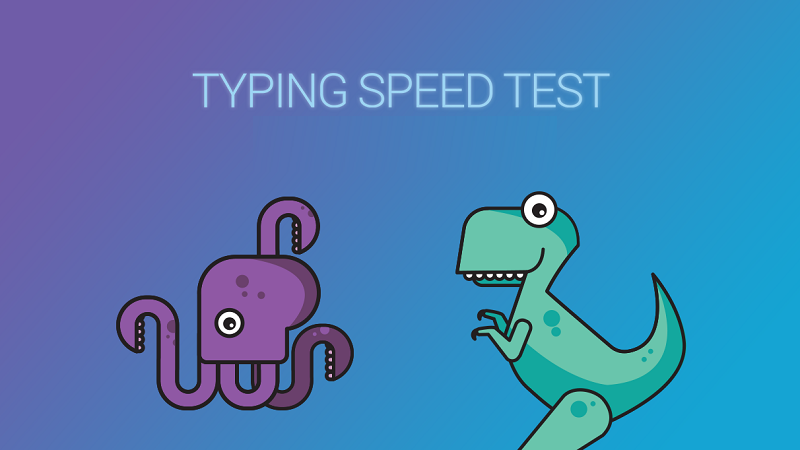
Khi sử dụng phần mềm Typing Speed Test bạn sẽ có một khoảng thời gian là 1 phút để thực hiện gõ bài kiểm tra nhanh nhất bằng 10 ngón tay. Phần mềm sẽ tự động bắt lỗi các chữ mà bạn đánh sai chính tả. Đó là bằng cách tô đỏ những chữ bị lỗi và những chữ viết đánh đúng sẽ được tô màu xanh.
Sau khi bạn hoàn thành bài kiểm tra 5 đến 10 giây thì sẽ có kết quả test được trả về cho người sử dụng.
Phần mềm 10 fast fingers
10fastfingers đang được nhiều bạn đánh giá cao vì giao diện cực kỳ đơn giản và dễ dàng sử dụng. So với các công cụ khác, 10fastfingers hỗ trợ nhiều tiếng trên thế giới, trong đó có cả tiếng Việt.
Hơn nữa, công cụ này có thể phân tích tốc độ khá chuẩn xác bằng bộ hẹn giờ ngay khi bạn bắt đầu gõ theo các hình thức như sau:
- Lựa chọn gõ 200 từ.
- Lựa chọn gõ 1000 từ.
- Hoặc bạn gõ theo số lượng từ tùy chỉnh theo thời gian.
Ngoài ra, 10fastfingers mở rộng với bộ bài kiểm tra tốc độ đánh máy của nhiều người dùng cùng một lúc và cuối cùng sẽ xếp hạng để chọn ra người gõ nhanh nhất.
Phần mềm Learn 2 Type
Learn 2 Type là một công cụ hỗ trợ kiểm tra tốc độ đánh máy trên các trang website. Công cụ này giúp người dùng nắm rõ được tốc độ gõ bàn phím bằng 10 ngón tay. Ngôn ngữ mà Learn 2 Type sử dụng là tiếng Anh.
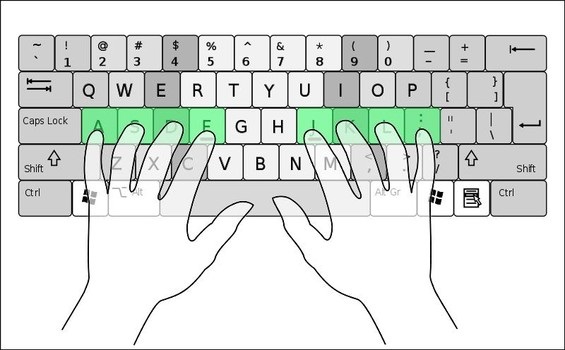
Ưu điểm khi thực hiện kiểm thử tốc độ đánh máy bằng Learn 2 Type là bạn sẽ không bị giới hạn bởi khoảng thời gian tối đa. Công cụ này chỉ kiểm tra tốc độ gõ phím máy tính của bạn thông qua tổng số từ mà bạn đánh được trong bài test.
Sau khi hoàn tất bài kiểm tra gõ máy, bạn có thể kiểm tra thêm kết quả thông qua một tính năng của công cụ là “Test me”. Từ đây, bạn sẽ được thống kê được số lỗi mà bạn mắc phải để biết được khả năng sử dụng bàn phím của bản thân chuyên nghiệp đến đâu.
Một số mẹo giúp bạn vượt qua bài kiểm tra đánh máy hiệu quả
Hạn chế nhìn bàn phím khi gõ máy, điều này sẽ làm bạn phân tâm và gõ phím chậm hơn.
Dọn dẹp mọi thứ xung quanh máy tính để nâng cao sự tập trung khi bạn tham gia bài kiểm tra tốc độ đánh máy.
Chuẩn bị tâm lý vững vàng, thoải mái, thư giãn trước khi bước vào bài kiểm tra.
Sau khi thực hiện xong bài kiểm tra tốc độ đánh máy, nếu bạn chưa thực sự chuyên nghiệp thì cũng đừng nản chí. Hãy rèn luyện thêm các thao tác gõ phím bằng những cách trên để trở nên chuyên nghiệp hơn. Bởi chúng sẽ giúp ích rất nhiều cho bạn trong công việc, đặc biệt là những bạn làm công việc văn phòng. VietReview chúc bạn thành công!
Xem thêm:

